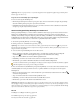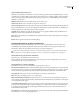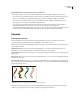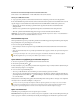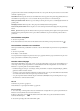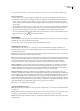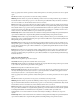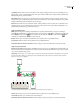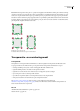Operation Manual
ILLUSTRATOR CS3
Handboek
162
Met de pop-uplijst rechts van elke optie kunt u variaties aanbrengen in de vorm van het penseel. Kies een van de volgende
opties:
Vast Hiermee maakt u een penseel met een vaste hoek, ronding of diameter.
Willekeurig Hiermee maakt u een penseel met willekeurige variaties in de hoek, ronding of diameter. Typ een waarde in
het tekstvak Variatie om het bereik op te geven voor de variatie in de penseelkenmerken. Bijvoorbeeld met een diameter
van 15 en een variatie van 5, kan de diameter variëren van 10 tot en met 20.
Druk Hiermee maakt u een penseel waarbij de hoek, ronding of diameter varieert op basis van de druk van een tekenpen.
Deze optie is vooral handig bij Diameter. Deze optie is alleen beschikbaar als u een grafisch tablet gebruikt. Typ een waarde
in het tekstvak Variatie om op te geven hoeveel de penseelkenmerken kunnen variëren ten opzichte van de oorspronkelijke
waarde. Als de waarde voor Ronding bijvoorbeeld 75% is en de waarde voor Variatie 25%, is de lichtste streek 50% en de
zwaarste streek 100%. Hoe lichter de druk, des te groter de hoek van de penseelstreek.
Pendrukschijf Hiermee stelt u in dat de variatie van de diameter wordt aangestuurd met behulp van de pendrukschijf. Deze
optie is alleen beschikbaar als u een grafisch tablet gebruikt dat de hellingsrichting van de pen kan detecteren.
Overhelling Hiermee maakt u een penseel waarbij de hoek, ronding of diameter varieert op basis van de helling van een
tekenpen. Deze optie is vooral handig bij Ronding. Deze optie is alleen beschikbaar als u een grafisch tablet gebruikt dat de
hellingsrichting van de pen kan detecteren.
Draairichting Hiermee maakt u een penseel waarbij de hoek, ronding of diameter varieert op basis van de druk van een
tekenpen. Deze optie is vooral handig om de hoek van kalligrafische penselen te variëren, met name waneer u het penseel
als een verfkwast gebruikt. Deze optie is alleen beschikbaar als u een grafisch tablet gebruikt dat kan detecteren in welke
mate de pen verticaal is.
Rotatie Hiermee maakt u een penseel waarvan de hoek, ronding of diameter varieert op basis van de rotatiewijze van de
tekenpenpunt. Deze optie is vooral handig om de hoek van kalligrafische penselen te variëren, met name waneer u het
penseel als een stift met platte punt gebruikt. Deze optie is alleen beschikbaar als u een grafisch tablet gebruikt dat dit type
rotatie kan detecteren.
Opties voor verstrooiingspenselen
Grootte Hiermee bepaalt u de grootte van de objecten.
Tussenruimte Hiermee bepaalt u de hoeveelheid ruimte tussen objecten.
Verstrooiing Hiermee bepaalt u hoe nauwkeurig objecten het pad volgen aan elke kant van het pad. Hoe hoger de waarde
is, des te verder de objecten van het pad vandaan worden geplaatst.
Rotatie Hiermee bepaalt u de rotatiehoek van de objecten.
Rotatie ten opzichte van Hiermee stelt u de rotatiehoek voor verstrooide objecten in ten opzichte van de pagina of het pad.
Als u bijvoorbeeld Pagina selecteert bij een rotatie van 0˚, wijzen objecten naar de bovenkant van de pagina. Als u Pad
selecteert bij een rotatie van 0˚, staan objecten loodrecht op het pad.
Met de pop-uplijst rechts van elke optie kunt u variaties aanbrengen in de vorm van het penseel. Kies een van de volgende
opties:
Vast Hiermee maakt u een penseel met een vaste grootte, tussenruimte, verstrooiing en rotatie.
Willekeurig Hiermee maakt u een penseel met willekeurige variaties in de grootte, tussenruimte, verstrooiing en rotatie.
Typ een waarde in het tekstvak Variatie om het bereik op te geven voor de variatie in de penseelkenmerken. Bijvoorbeeld
met een diameter van 15 en een variatie van 5, kan de diameter variëren van 10 tot en met 20.
Druk Hiermee maakt u een penseel waarbij de hoek, ronding of diameter varieert op basis van de druk van een tekenpen.
Deze optie is alleen beschikbaar als u een grafisch tablet gebruikt. Typ een waarde in het meest rechtse tekstvak of gebruik
de schuifregelaar Maximum. De minimumwaarde wordt gebruikt voor de lichtste druk op het tablet en de
maximumwaarde voor de zwaarste druk. Hoe zwaarder de streek bij deze instelling voor Diameter, des de groter de
objecten.
Pendrukschijf Hiermee stelt u in dat de variatie van de diameter wordt aangestuurd met behulp van de pendrukschijf. Deze
optie is alleen beschikbaar als u een grafisch tablet gebruikt dat de hellingsrichting van de pen kan detecteren.